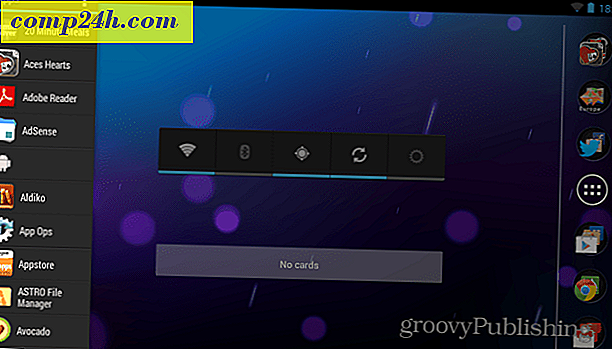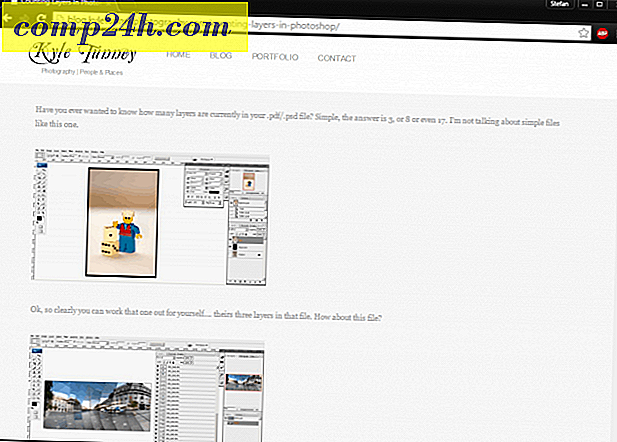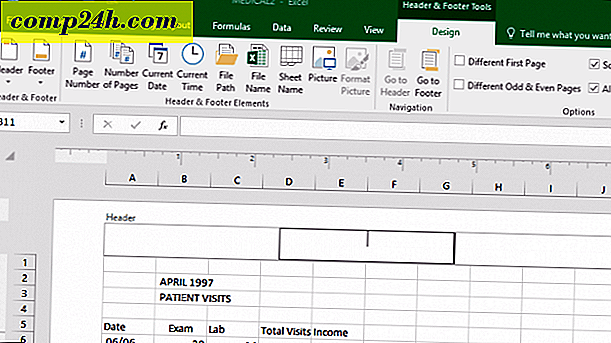विंडोज 10 युक्ति: Chrome से मेनू प्रारंभ करने के लिए वेबसाइटों को पिन करें
विंडोज 10 में सुस्त सुविधाओं में से एक माइक्रोसॉफ्ट एज से स्टार्ट मेनू में वेबसाइटों के लिंक पिन करने की क्षमता है। यह कुछ ऐसा है जो कंपनी ने अपने नए ऑपरेटिंग सिस्टम में बनाया, दुर्भाग्य से, एज अभी भी प्रगति पर एक काम है। यह शानदार सुविधाओं के साथ तेज़ है, लेकिन जब तक इसे एक्सटेंशन समर्थन नहीं मिलता है, हम में से कई अभी भी Google क्रोम का उपयोग कर रहे हैं।
अच्छी खबर यह है कि आप अभी भी क्रोम का उपयोग कर स्टार्ट या टास्कबार पर साइट पिन कर सकते हैं। यहां बताया गया है कि यह कैसे किया गया है।
अंतर्निर्मित सुविधा का उपयोग करने के लिए, एज 10 से विंडोज़ में स्टार्ट मेनू पर वेबसाइटों को पिन करने के तरीके पर हमारे आलेख को पढ़ें।
विंडोज 10 टास्कबार पर क्रोम वेबसाइट्स या क्रोम से शुरू करें
सुनिश्चित करें कि आपके पास क्रोम का सबसे अद्यतन संस्करण है। इसे लॉन्च करें, और उसके बाद उस वेबसाइट पर जाएं जिसे आप पिन करना चाहते हैं। फिर ब्राउज़र के ऊपरी दाएं कोने में स्थित सेटिंग्स मेनू पर क्लिक करें और अधिक टूल> टास्कबार में जोड़ें का चयन करें।
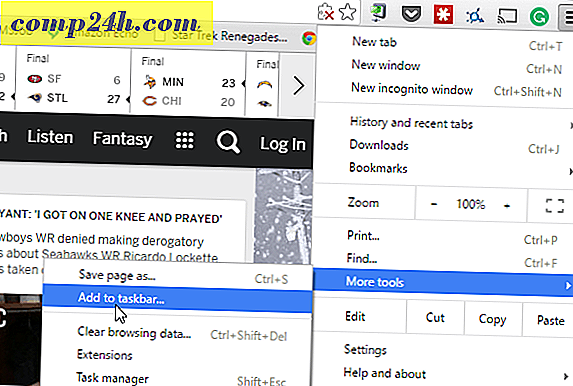
शॉर्टकट को एक नाम दें और चुनें कि क्या आप इसे टैब के बजाए एक नई विंडो के रूप में खोलना चाहते हैं या नहीं और जोड़ें पर क्लिक करें।

यह सीधे टास्कबार पर नहीं लाएगा, लेकिन स्टार्ट मेनू खोलें और आप इसे हाल ही में जोड़े गए देखेंगे। उस पर राइट-क्लिक करें और फिर इसे स्टार्ट या टास्कबार में जोड़ने के लिए चुनें।

इस बारे में इंगित करने के लिए एक और दिलचस्प बात यह है कि कुछ साइटें आपको एक लाइव टाइल देने और अद्यतन जानकारी प्रदान करने के लिए स्थापित की गई हैं। नीचे दिए गए उदाहरण में, ईएसपीएन और सीएनएन एक लाइव टाइल प्रदान करते हैं जिसका आप आकार बदल सकते हैं। चाहे आप यह सुविधा साइट के डेवलपर पर हों या नहीं।
और फिर स्टार्ट मेनू में लाइव टाइल समूह बनाकर चीजों को और अधिक व्यवस्थित करने के लिए। इससे विंडोज 7 में स्थिर मेनू की तुलना में स्टार्ट मेनू जीवित और अधिक प्रतिक्रियाशील महसूस करता है।